2020年10月13日
タスクバーにピン留めしたアプリをキーボードで素早く開く方法
いつも使うアプリはタスクバーにピン留めしておくと、マウスクリックだけで起動できて便利です。
タスクバーにピン留めする方法は、スタート  からピン留めしたいアプリを見つけて、右クリック → その他 →[タスクバーにピン留めする]で、簡単にできます。
からピン留めしたいアプリを見つけて、右クリック → その他 →[タスクバーにピン留めする]で、簡単にできます。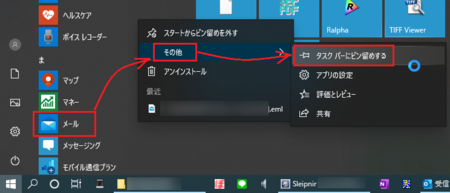
さらに、このタスクバーにピン留めしたアプリは、[Windows ロゴ キー]と[数字キー]の同時押しでも開くことができます。
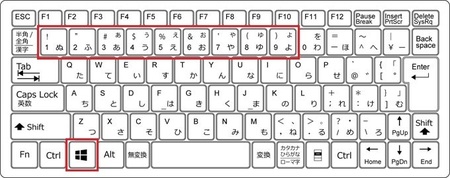
このとき、[Windows ロゴ キー]を押しながら[1]+[0]を同時に押すと、10番目のアプリが起動します。
タスクバーにたくさんピン留めしてあっても大丈夫ということになりますが、10番目のアプリを開こうとして、[Windows ロゴ キー]を押しながら[1]と[0]を同時じゃなくて順に押すと、1番目のアプリが開いて、[0]は何も起きないということになります。
ということは、11番目を開こうとすると、1番目のアプリが2つ開くので、11番目・22番目・33番目…はだめ。
まあ、そんなにたくさんピン留めしないでしょうけど。
また、テンキーの付いたキーボードだと、使いやすいテンキーの数字を押したいところですが、テンキーではこの機能が働かないのでちょっと残念です。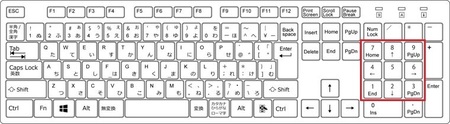
マウスクリックと比べて手間は変わりませんが、マウスカーソルをアイコンに合わせるのがちょっと苦手だったり、ときにはマウス操作が面倒くさいときもあるかと思います。
そんな場合に、キーボードでも操作できることを知っておくと便利じゃないかと思います。
キーボードの画像は、キーボードのイラスト・無料イラスト素材倉庫/人体図イラスト・フリーダウンロード さんの画像を使わせていただきました。
この記事へのトラックバックURL
https://fanblogs.jp/tb/10268498
※言及リンクのないトラックバックは受信されません。
